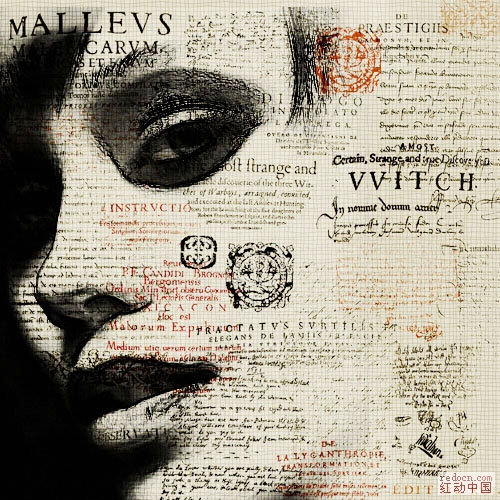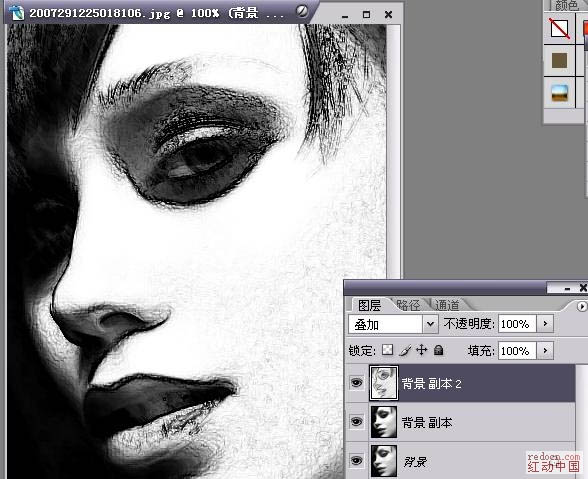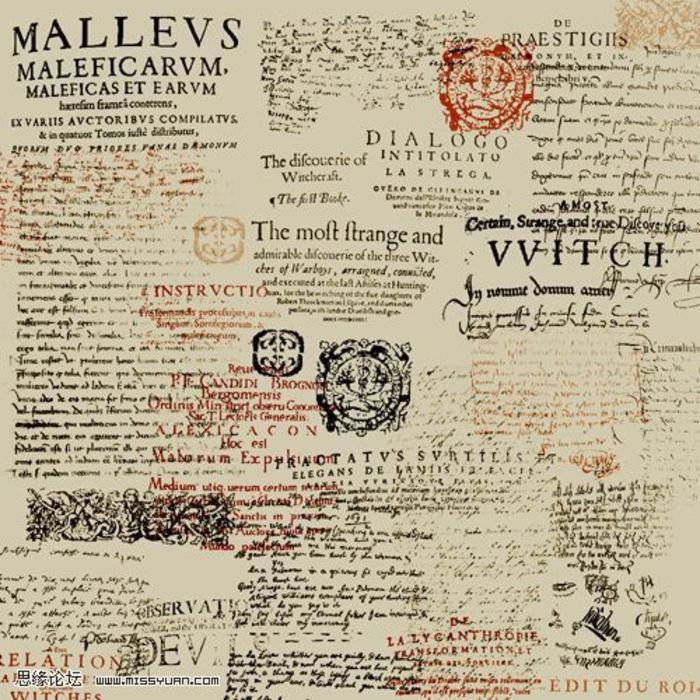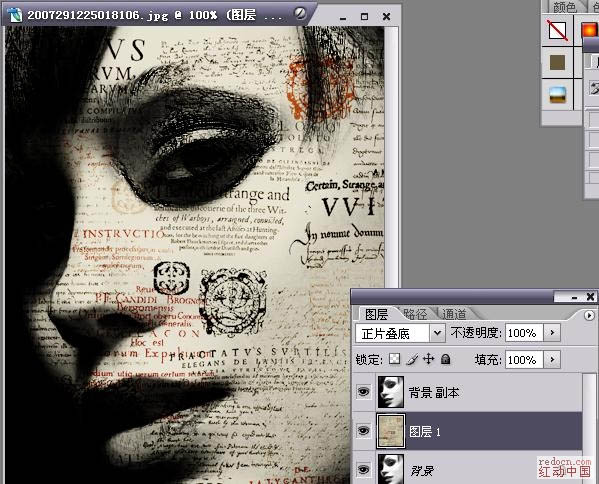Photoshop怎么快速制作文字人像作品
| 来源:红动中国
作者:小风筝 效果图制作使用了文字素材,我们先把人物图片去色,然后用一组滤镜做出比较有个性的暗部区域;再用文字素材叠加到人物图片上面得到初步效果;再复制人物放到图片的最上面,修改混合模式得到想要的效果。 最终效果 |
|
| 1、打开图片,去色,复制一张。 |
|
|
| 2、背景副本--虑镜-画笔描边-深色线条 我这边是(7/1/1)。 复制背景层--背景副本2-拖上最上面-虑镜-风格化-照亮边缘--(1/20/2),模式“叠加”,得到下图效果图。脸部看起来有点恐怖,可以用橡皮擦(60%)不透明擦出脸部,合并所有的图层。 |
|
| 3、拉入一张图片-模式正面叠底80%透明-复制背景层-放到最上方-柔光,也可做一下曲线调整。 |
|
|
| 自己可以再添加一些抽丝,溶图--报纸完成。 |
|